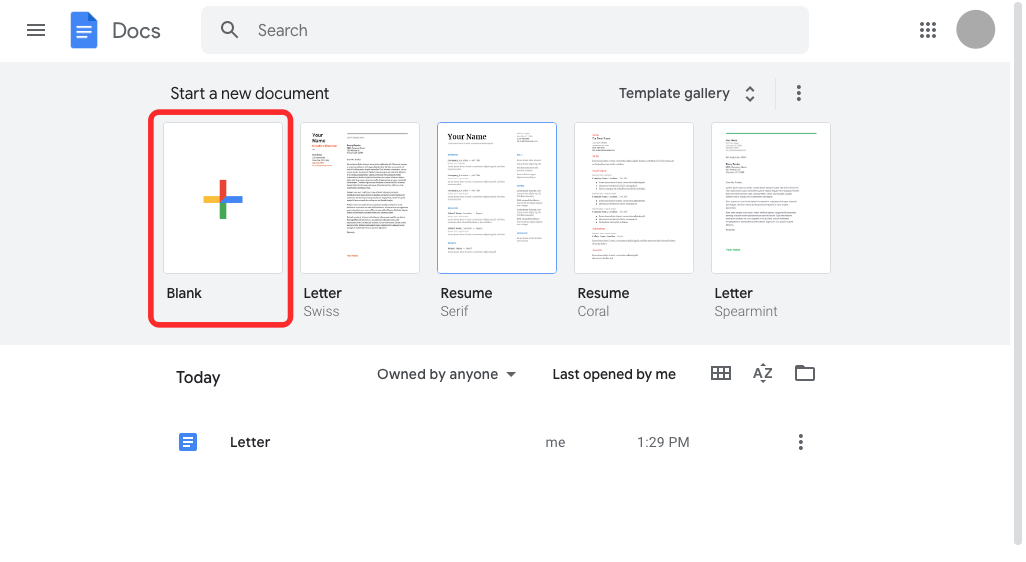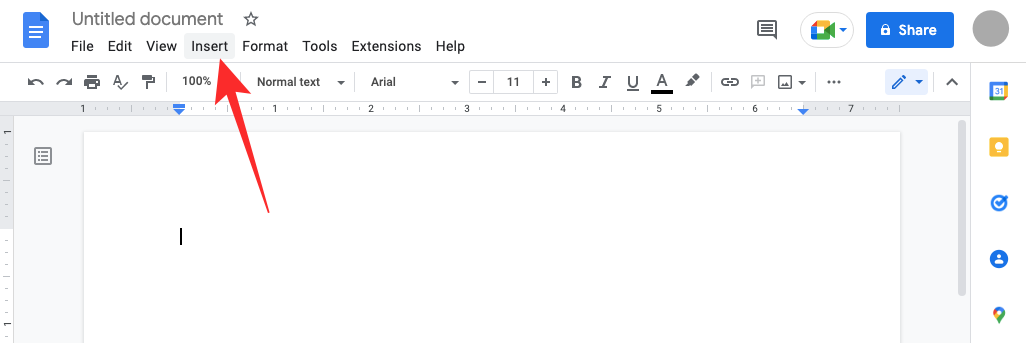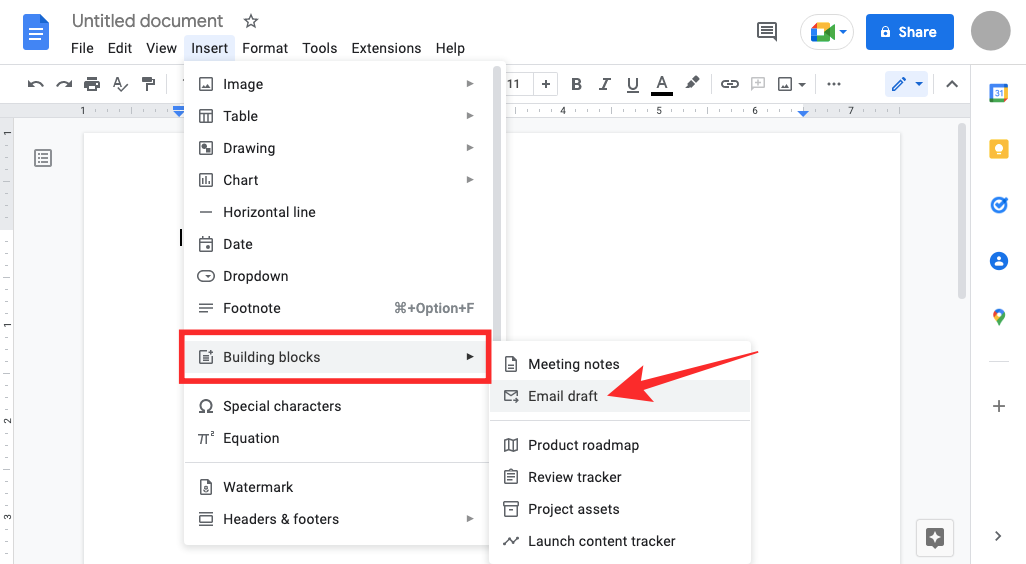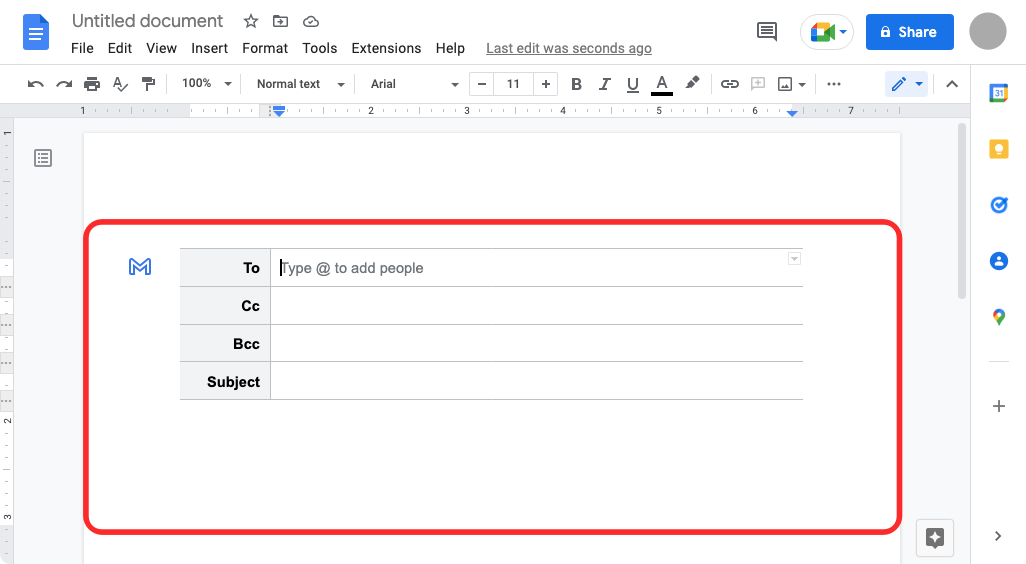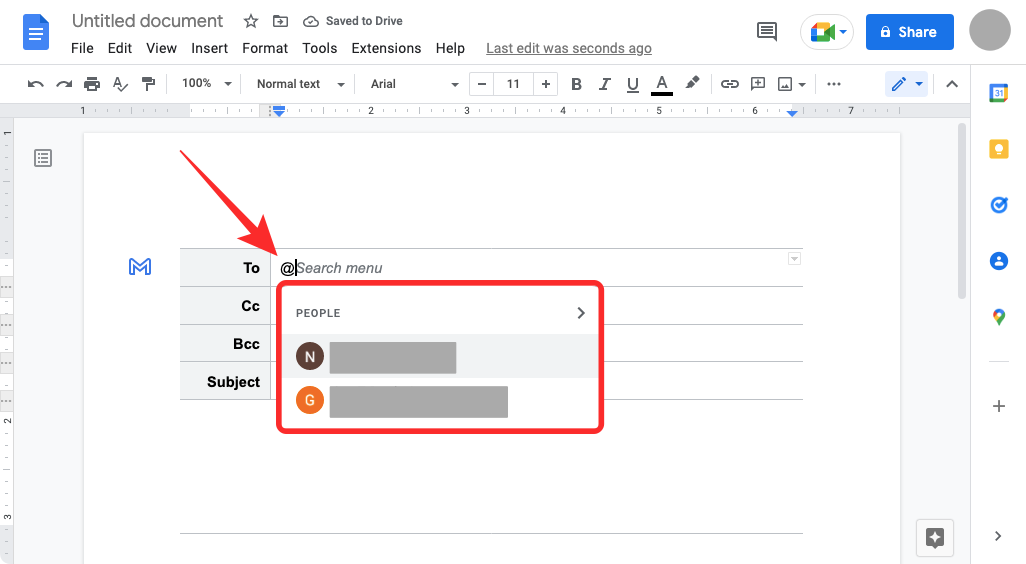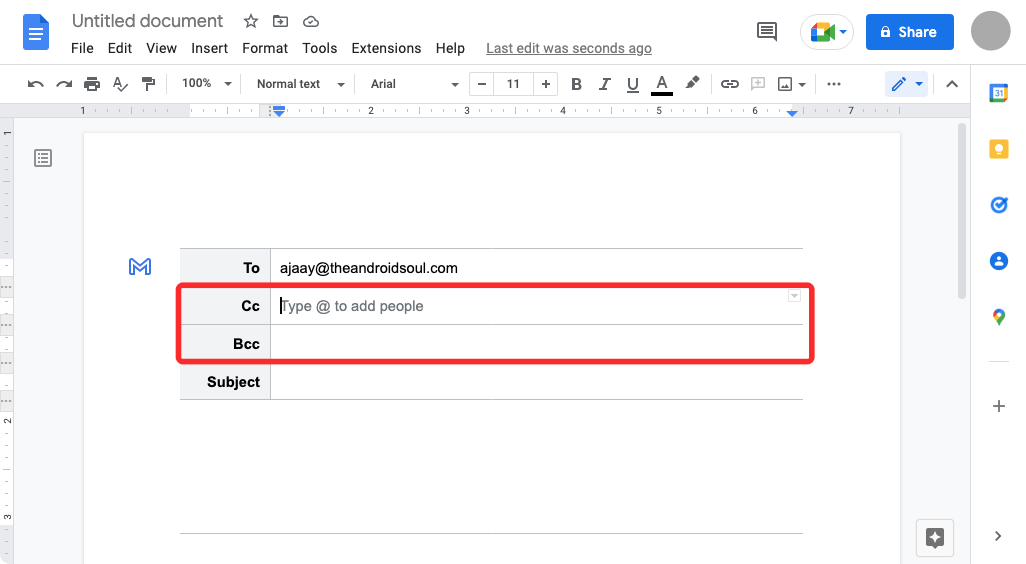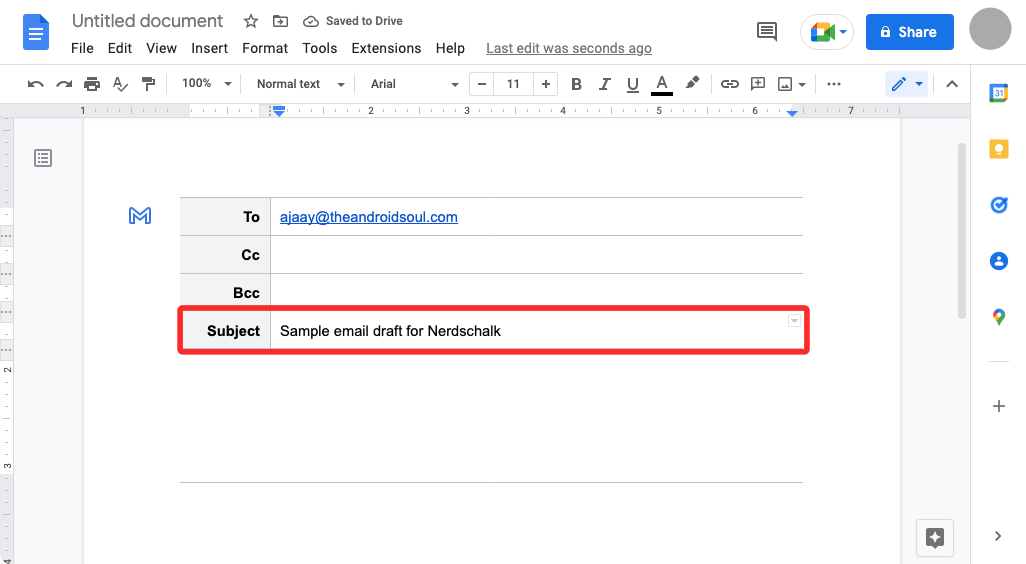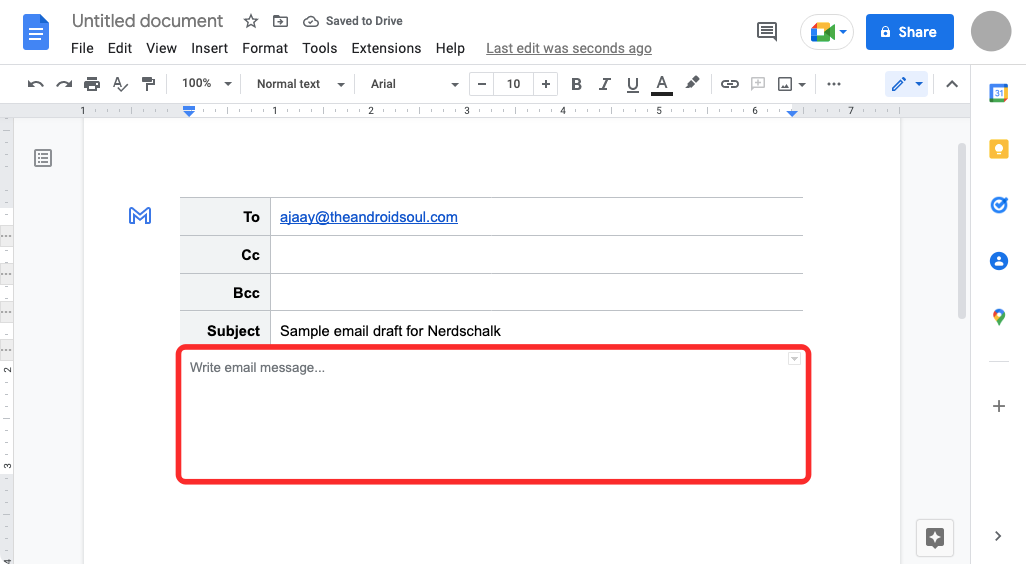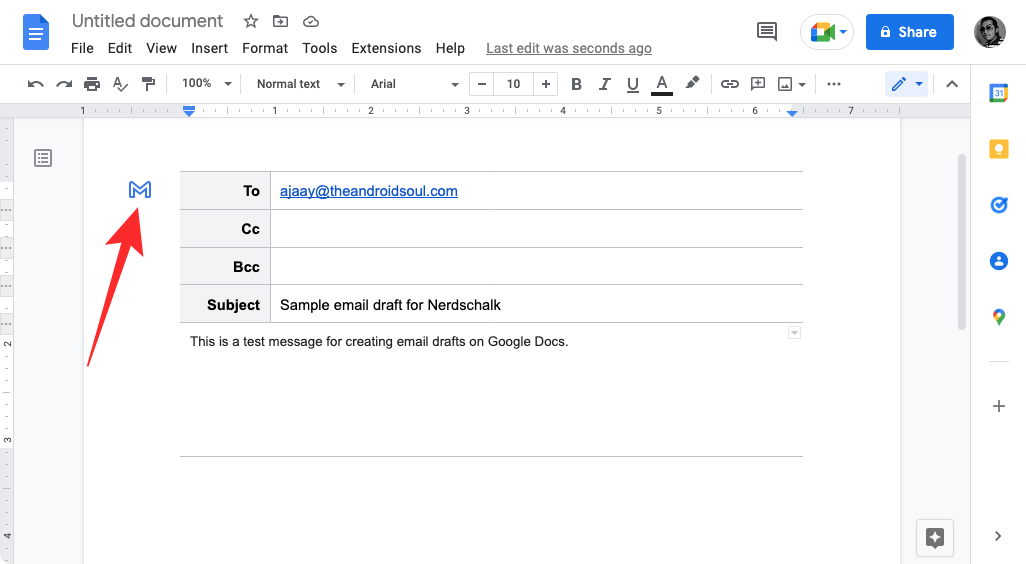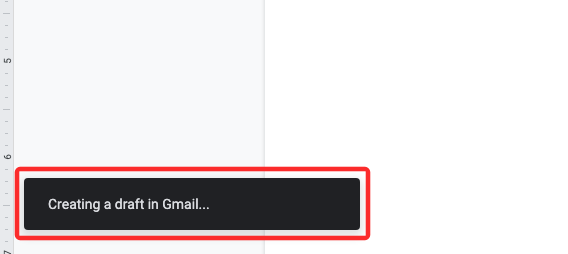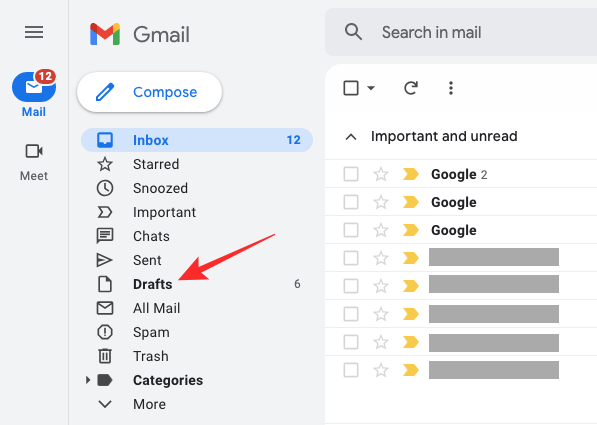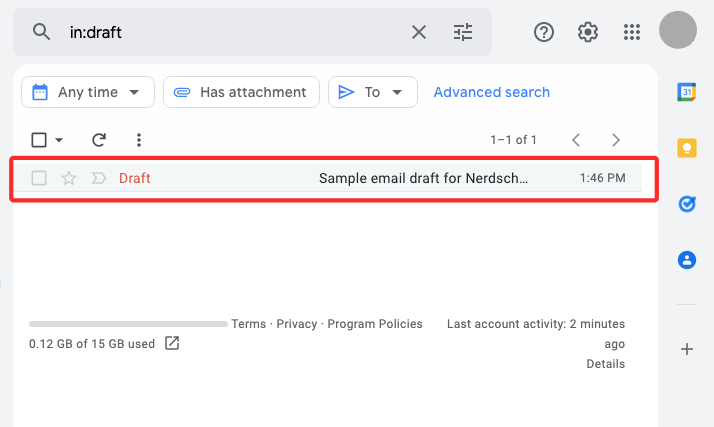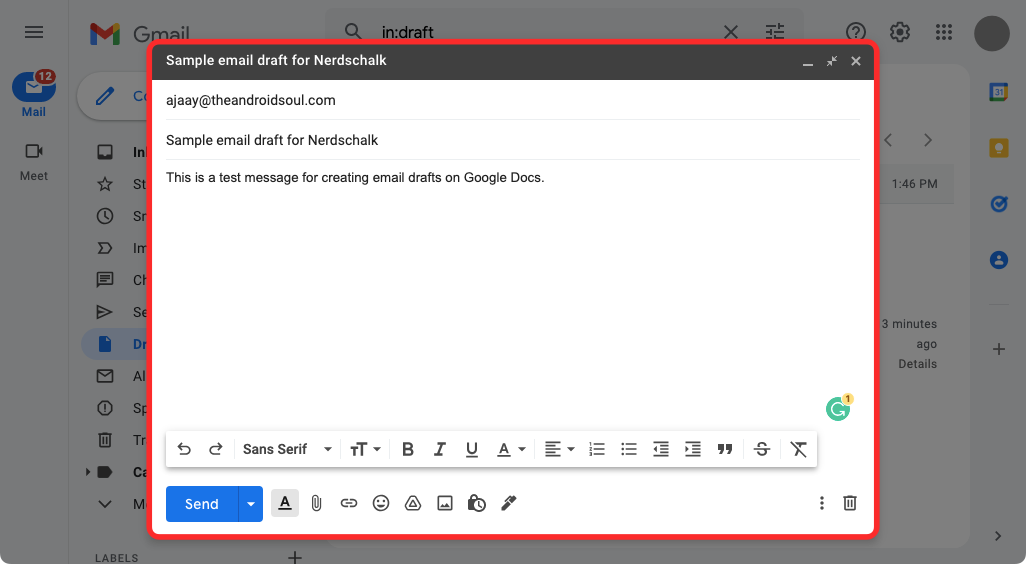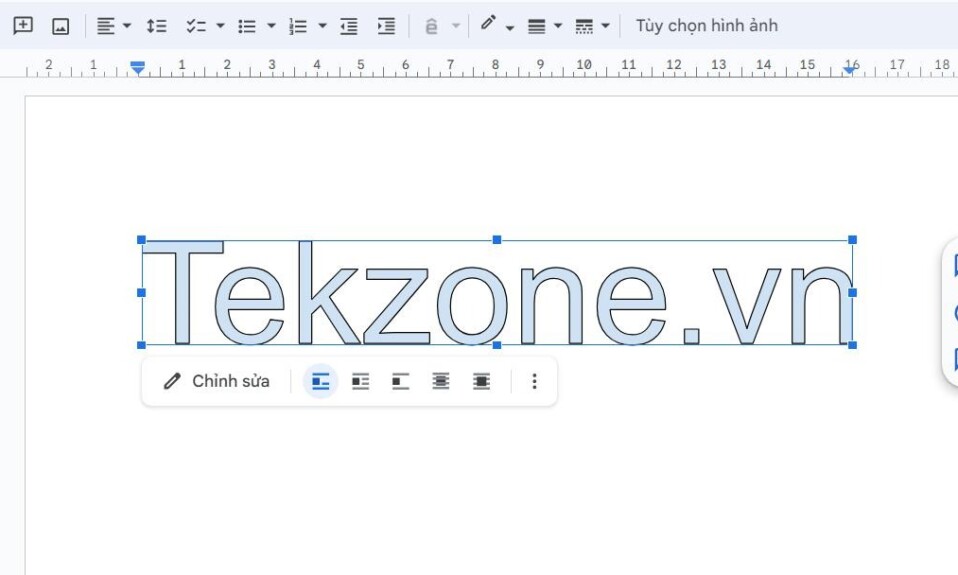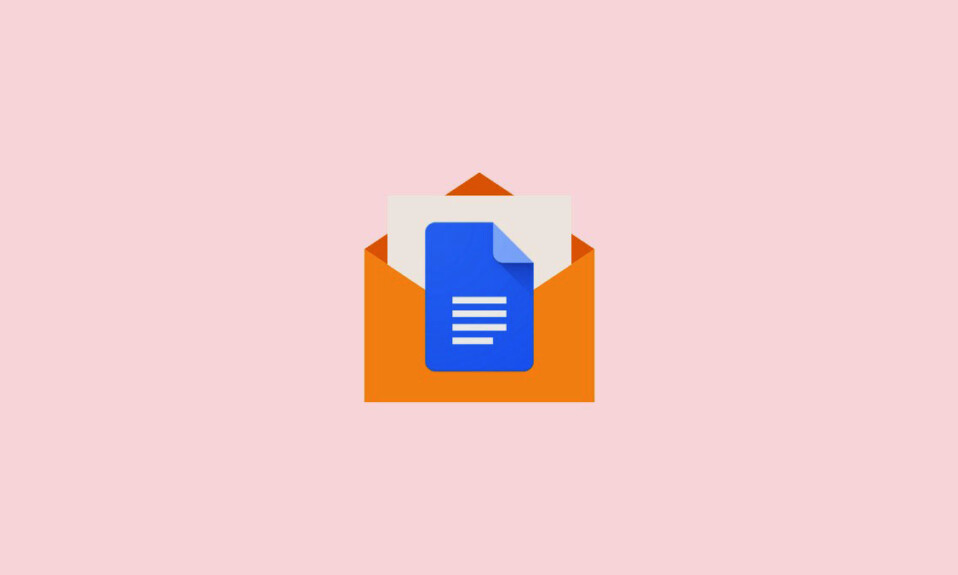
Nếu bạn là người dùng Google Docs nhiều và thích viết kịch bản cho mọi thứ trên đó, bạn có muốn tạo email của mình trên Google Docs thay vì Gmail không? Điều này có thể thực hiện được thông qua một mẫu trên Google Docs mà bạn có thể dùng để tạo bản nháp email trên Google Docs và gửi chúng trực tiếp mà không cần dùng Gmail. Trong bài đăng này, mình sẽ giải thích cách tạo, lưu và gửi email từ Google Docs.
Cách tạo bản nháp email trên Google Docs
- Để tạo bản nháp email, hãy mở Google Docs và chọn một tài liệu trống cho email.

- Khi tài liệu tải lên trên màn hình, hãy nhấp vào tab Chèn từ thanh công cụ ở trên cùng.

- Trong menu xuất hiện, đi tới Khối xây dựng > Bản nháp email .

- Google Docs sẽ áp dụng mẫu giống như email cho tài liệu. Bạn sẽ thấy các hộp liền kề với các phần To , Cc , Bcc và Chủ đề .

- Để thêm những người mà bạn muốn gửi email này, hãy nhấp vào hộp văn bản trống bên cạnh “Tới” và bắt đầu nhập địa chỉ email của họ hoặc dùng “ @ ” và nhập tên của họ để thêm họ từ danh sách liên hệ.

- Bạn có thể làm tương tự cho phần “Cc” và “Bcc”.

- Bây giờ, hãy điều hướng đến hộp Chủ đề và nhập văn bản bạn muốn xuất hiện làm chủ đề email của mình.

- Để bắt đầu làm việc với nội dung email, hãy nhấp vào khoảng trống ngay bên dưới Chủ đề cho đến khi bạn thấy biểu ngữ “Viết email” xuất hiện. Đây là nơi bạn soạn thảo email bạn muốn gửi.

Cách lưu bản nháp email trên Google Docs vào Gmail
- Khi viết xong bản nháp, bạn có thể gửi bản nháp này tới tài khoản Gmail của mình bằng cách nhấp vào biểu tượng Gmail màu xanh lam ở phía bên trái của bản nháp bạn vừa tạo.

- Bạn sẽ thấy biểu ngữ “Tạo bản nháp trong Gmail” ở góc dưới cùng bên trái.

Cách gửi bản nháp email từ Gmail
Khi bạn tạo bản nháp bằng cách nhấp vào biểu tượng Gmail màu xanh lam bên trong mẫu bản nháp, một cửa sổ bật lên mới sẽ xuất hiện trên màn hình tải bản nháp này trong Gmail. Từ đó, bạn có thể thực hiện các sửa đổi tiếp theo cho email và thêm các thành phần khác vào email trước khi gửi.
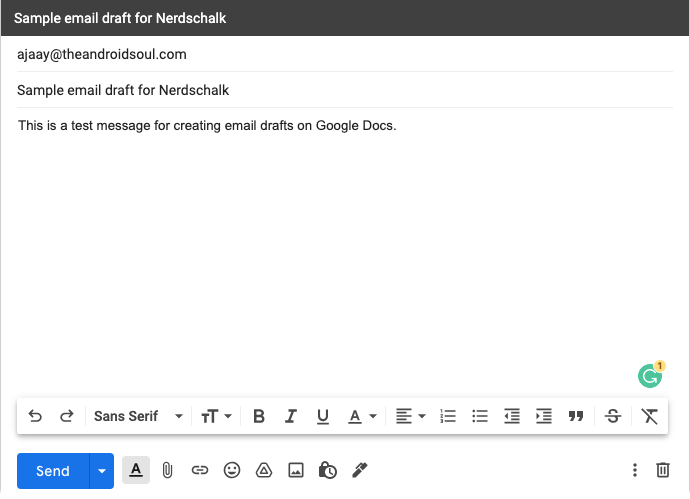
Bạn cũng có thể truy cập các bản nháp trên Gmail tại https://mail.google.com/mail/#drafts.
Điều gì xảy ra khi bạn tạo bản nháp email trên Docs?
Khi bạn nhấp vào biểu tượng Gmail màu xanh bên trong bản nháp email, Google Docs sẽ yêu cầu trình duyệt web mở bản nháp bên trong Gmail trong một cửa sổ bật lên mới. Bạn có thể phải bật cửa sổ bật lên cho Tài liệu bên trong cài đặt trang web của trình duyệt để xem cửa sổ mới tải bản nháp bạn đã tạo trong Gmail.
Bạn có thể dùng cửa sổ này để thực hiện các sửa đổi tiếp theo cho bài đăng. Vì email không thể được gửi trực tiếp từ Google Documents nên việc thực hiện thêm bước xem trước email trên Gmail sẽ giúp bạn tránh gửi nhầm email. Bạn phải biết rằng khi bạn gửi bản nháp bạn đã tạo trên Google Docs, bản nháp đó sẽ được lưu vào địa chỉ email mà bạn đã dùng để đăng nhập vào Docs. Nếu có nhiều địa chỉ Gmail, bạn chỉ có thể tạo bản nháp từ Tài liệu trên email mà bạn muốn gửi đi.
Cách truy cập bản nháp Google Docs
Khi tạo bản nháp email trên Google Docs, bạn có thể xem trước chúng ngay lập tức trên Gmail bằng biểu tượng Gmail màu xanh lam. Khi bản nháp được xem trước trong Gmail, nó sẽ được gửi trực tiếp tới thư mục Thư nháp của Gmail.
- Để truy cập bản nháp email bạn đã tạo trên Google Docs, hãy mở Gmail và nhấp vào thư mục Bản nháp trên thanh bên trái.

- Ngoài ra, bạn có thể chỉ cần truy cập trang Bản nháp trên Gmail bằng liên kết sau: mail.google.com/mail/#drafts
- Bên trong Bản nháp, bạn sẽ có thể xem bản nháp mà bạn đã tạo gần đây trên Google Docs ở trên cùng. Để chỉnh sửa hoặc gửi bản nháp này, hãy nhấp vào email bạn đã tạo và bạn sẽ thấy một cửa sổ nổi hiển thị email.

- Nếu bạn hài lòng sau khi thực hiện tất cả các thay đổi đối với bài đăng này, hãy nhấp vào Gửi như khi gửi bất kỳ email nào khác.

Tại sao nên tạo email nháp trên Google Docs?
Gmail là dịch vụ email toàn diện cho phép bạn xem, trả lời, tạo và gắn nhãn email một cách dễ dàng. Việc tích hợp với Google Chat và Google Meet đã giúp Gmail trở nên cộng tác hơn trước. Mặc dù quá trình tạo email vẫn như cũ nhưng bạn có thể muốn tránh việc vô tình gửi email từ tài khoản của mình vì điều đó có thể xảy ra nếu bạn nhấp nhầm vào nút Gửi trong khi soạn thảo email.
Để tránh trường hợp như vậy, bạn có thể dùng Google Docs để tạo email mà bạn muốn gửi cho ai đó trên Gmail. Vì bản nháp bạn tạo trên Tài liệu chỉ có thể được gửi tới Gmail và không được gửi trực tiếp cho một người nên bạn có thể tránh được tình huống gửi email không đầy đủ hoặc email đến nhầm người.
Một lợi thế nữa của việc dùng Google Docs để tạo email là bạn có thể cộng tác với người khác khi viết chúng. Nếu bạn đang xử lý một email cần được những người khác trong tổ chức của mình phê duyệt, bạn có thể mời họ xem, nhận xét hoặc chỉnh sửa tài liệu mà bạn đã chuẩn bị làm bản nháp email trước khi gửi qua Gmail.
Một lợi ích khác của việc tạo bản nháp email trên Google Docs là bạn có thể dùng nó để gửi cùng một email nhiều lần mà không cần phải sao chép đi dán lại toàn bộ nội dung từ một email.
Đó là tất cả những gì bạn cần biết về cách tạo bản nháp email trên Google Docs.